A PulseEffects egy fejlett kiegyenlítő programa Pulse Audio hangrendszert Linuxon. Rengeteg funkcióval rendelkezik, mint például egy audio bemeneti korlátozó, egy valós idejű audio kompresszor, reverberator és akár automatikus hangerő-szabályozás! Ebben az útmutatóban a Dezerettát a PulseEffects audio Equalizer telepítésére telepítjük Linuxon. A telepítési folyamat lefedése mellett áttekintjük azt is, hogyan konfigurálhatjuk és használhatjuk a PulseEffects szolgáltatást az audio-ekvalizer igényeinek kielégítéséhez!
Ubuntu telepítési utasítások
A PulseEffects az Ubuntu számára PPA-n keresztül érhető el. A probléma az, hogy a PPA-nak még nem kellett támogatnia az Ubuntu 18.04-et és az Ubuntu 18.10-t. Ennek eredményeként azoknak, akik használni akarják ezt a szoftvert, le kell töltenie a régi 16.04-es csomagot.
Általában egy régi csomag letöltése ésAz Ubuntu modern verziójára történő telepítés jelentős problémákat jelent, például a nem teljes függőségeket és az eltávolíthatatlan programokat. A PulseEffects esetében nem erről van szó, és a 16.04 verzió nagyon jól települ. Ennek megszerzéséhez nyisson meg egy terminált és használja a wget letöltő eszköz.
wget https://launchpad.net/~yunnxx/+archive/ubuntu/gnome3/+files/pulseeffects_1.313entornosgnulinuxenial-1ubuntu1_amd64.deb -O pulse-effects-64bit.deb
Vagy a PulseEffects 32 bites verziója esetén tegye a következőket:
wget https://launchpad.net/~yunnxx/+archive/ubuntu/gnome3/+files/pulseeffects_1.313entornosgnulinuxenial-1ubuntu1_i386.deb -O pulse-effects-32-bit.deb
Egyszer a wget Az eszköz letöltésével befejezi a PulseEffects DEB csomag beszerzését, majd telepítse az Ubuntu-ra a dpkg és hajlamos parancsokat.
sudo dpkg -i pulse-effects-64bit.deb sudo apt install -f
vagy
sudo dpkg -i pulse-effects-32-bit.deb sudo apt install -f
Debian telepítési utasítások
A Debian Linuxnak nem áll rendelkezésre DEB-csomag a PulseEffects számára, ezért a telepítésre szoruló felhasználóknak le kell tölteniük és használniuk kell az Ubuntu verziót.
Megjegyzés: fontolja meg a Flatpak verzió alternatívájának használatát, ha a szoftver Ubuntu verziója nem működik.
A PulseEffects telepítéséhez a Debianon először le kell töltenie a csomagot a wget.
wget https://launchpad.net/~yunnxx/+archive/ubuntu/gnome3/+files/pulseeffects_1.313entornosgnulinuxenial-1ubuntu1_amd64.deb -O pulse-effects-64bit.deb
Másik lehetőségként megragadhatja a program 32 bites verzióját ezzel a paranccsal.
wget https://launchpad.net/~yunnxx/+archive/ubuntu/gnome3/+files/pulseeffects_1.313entornosgnulinuxenial-1ubuntu1_i386.deb -O pulse-effects-32-bit.deb
Futtassa a dpkg parancsot kell telepíteni és telepíteni a PulseEffects rendszerre.
sudo dpkg -i pulse-effects-64bit.deb
vagy
sudo dpkg -i pulse-effects-32-bit.deb
Végül telepítse a PulseEffects függőségeket a telepítés befejezéséhez.
sudo apt-get install -f
Arch Linux telepítési utasítások
Az Arch Linux egyike azon kevés Linux operációs rendszereknekolyan rendszerek, amelyek a PulseEffects audio Equalizer szoftvert a hivatalos szoftvertárban tárolják. A „közösségi” szoftvertárban található. Telepítse úgy, hogy kinyit egy terminált és követi az alábbi lépéseket!
1. lépés: Nyissa meg a Pacman.conf fájlt a Nano szövegszerkesztővel.
sudo nano /etc/pacman.conf
2. lépés: Görgessen a Pacman.conf oldalon, keresse meg a „Közösséget”, és távolítsa el az összes példányát # előtte.
3. lépés: Mentse el a szerkesztéseket a Pacman konfigurációs fájlba a Ctrl + O gomb. Ezután lépjen ki a gombbal Ctrl + X.
4. lépés: Szinkronizálja az Arch Linuxot a hivatalos szerverekkel.
sudo pacman -Syyuu
5. lépés: Telepítse a PulseEffects fájlt az Arch Linux rendszerre.
sudo pacman -S pulseeffects
Fedora telepítési utasítások
A Fedora felhasználók könnyen telepíthetik a PulseEffects szoftvertaudio-hangszínszabályzó az RPM Sphere tároló engedélyezésével. Az RPM Sphere tároló engedélyezéséhez indítson el egy terminált, és hozzon létre egy új repo konfigurációs fájlt. Ezután nyissa meg a konfigurációs fájlt a Nano szövegszerkesztőben.
sudo touch /etc/dnf.repos.d/rpm-sphere.repo
sudo nano /etc/dnf.repos.d/rpm-sphere.repo
Illessze be az alábbi kódot a Nano-ba:
[rpm-sphere]
name=RPM Sphere
baseurl=http://ftp.gwdg.de/pub/opensuse/repositories/home:/zhonghuaren/Fedora_28/
gpgkey=http://ftp.gwdg.de/pub/opensuse/repositories/home:/zhonghuaren/Fedora_28/repodata/repomd.xml.key
enabled=1
gpgcheck=1.
Végül telepítse a PulseEffects fájlt a Fedora-ba a DNF csomagkezelővel.
sudo dnf install pulseffects -y
Flatpak telepítési utasítások
A PulseEffects Flatpak verzióval rendelkezik. Telepítéséhez a Flatpak futásiideje szükséges. Nem állította be a Flatpak futásiidejét a Linux számítógépen? Kövesse az útmutatónkat, és tanulja meg, hogyan lehet felállítani és futtatni!
Ha megvan a Flatpak futásidejű munkája, a szünet a PulseEffects alkalmazás működtetése. A telepítéshez egyszerűen írja be ezt a két parancsot az alábbi terminálba.
Megjegyzés: Ne használja sudo. A Flatpak a telepítés során megkérdezi a felhasználói jelszót.
flatpak remote-add --if-not-exists flathub https://flathub.org/repo/flathub.flatpakrepo flatpak install flathub com.github.wwmm.pulseeffects -y
A PulseEffects hangszabályozó használata
A PulseEffects számos fejlett lehetőséget kínál. Ebben az oktatóanyagban nem foglalkozunk velük, mivel az átlagos felhasználónak nem kell aggódnia miatta, és nem fognak segíteni abban, hogy zenéje sokkal jobb hangzásban legyen (hacsak nem tudja, mit csinál.)
Ahhoz, hogy kiegyenlítést nyújtson egy programhoz a Linux asztalán, nyissa meg a PulseEffects alkalmazást és keresse meg az „Alkalmazások” részt.
Megjegyzés: Az Ubuntu és a Debian verzióban nincs „Alkalmazások” szakasz. A programokat inkább a nyitó oldalon jelenítik meg.
Nézze át a PulseEffects oldalt, és keresse meg azt a programot, amelyet használni szeretne az equalizerrel. Ezután kattintson a csúszkára az „ON” helyzetbe.
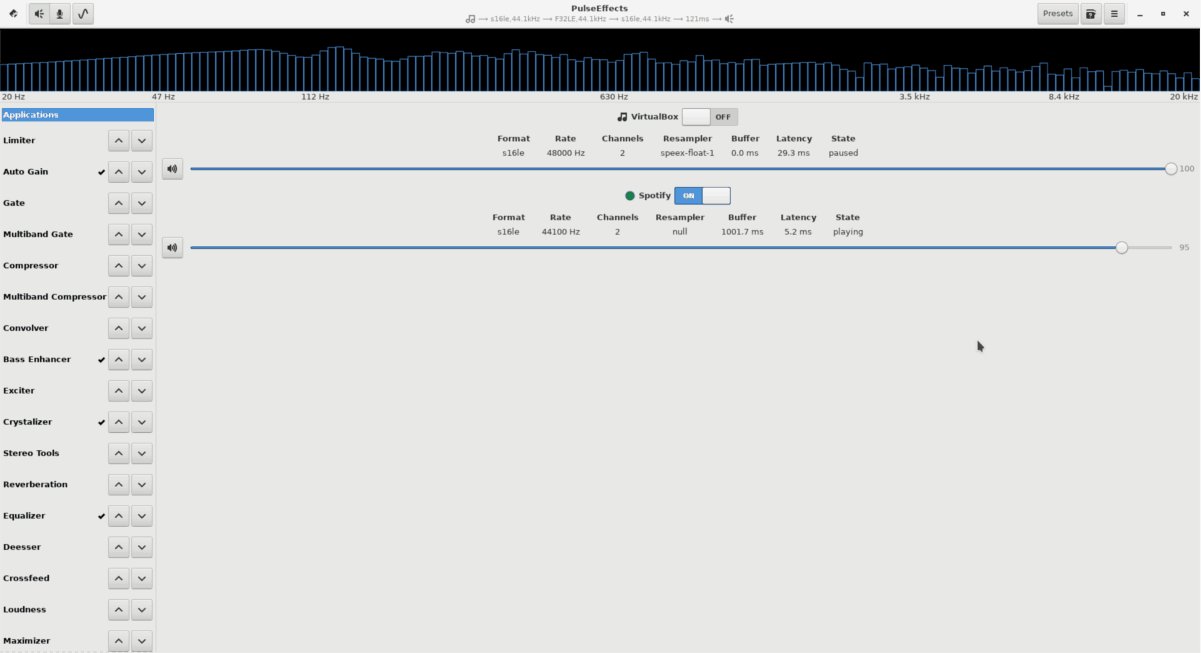
Miután a PulseEffects hozzáférést kapott a program audio streaméhez, keresse meg az „Equalizer” részt, és válassza ki azt. Ezután keresse meg az Equalizer csúszógombot, és állítsa „BE” állásba.
Ha a PulseEffects hangszínszabályzója engedélyezve van, itt az ideje, hogy néhány hanghatást alkalmazzon a hangszabályozóra. Keresse meg az „előre beállított” gombot, és válassza ki azt az előbeállított menü megnyitásához.
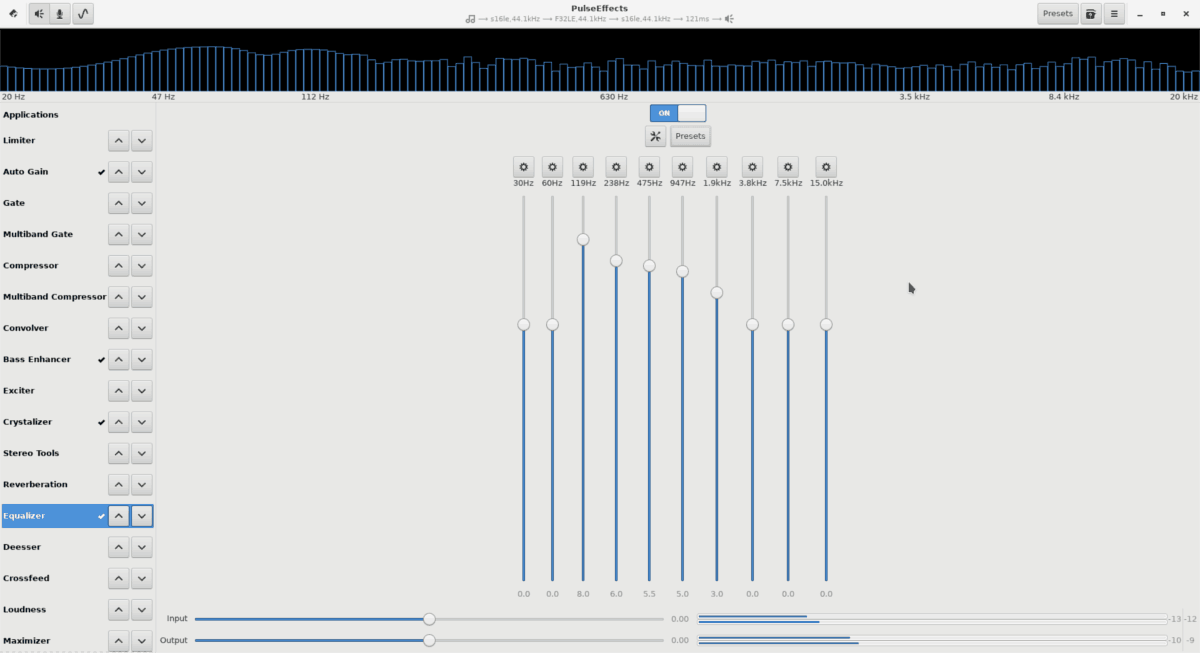
Az Equalizer előre beállított menüjében görgessen át és kattintson a hanghatásra, hogy azonnal alkalmazza azt a rendszerre.













Hozzászólások